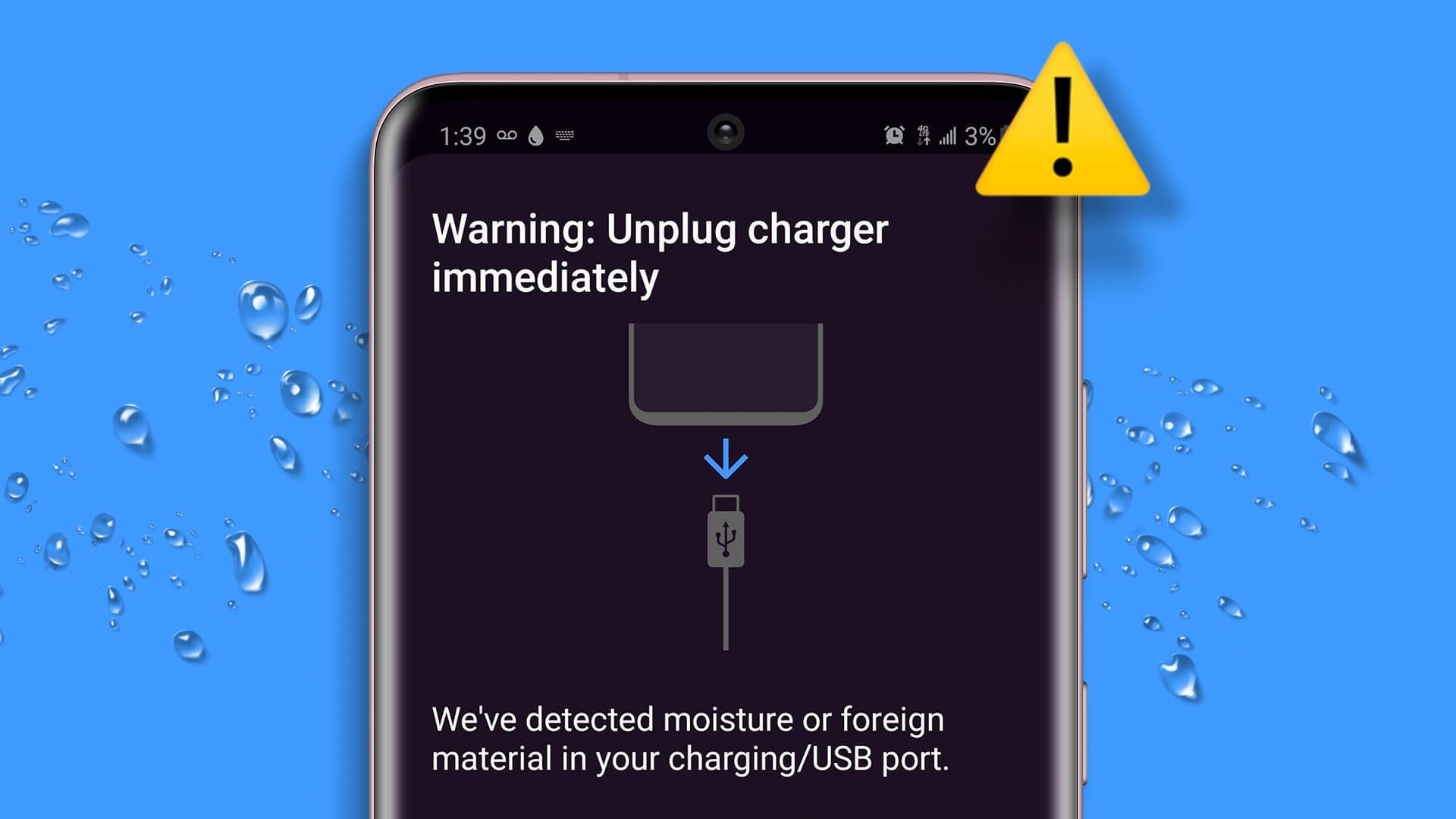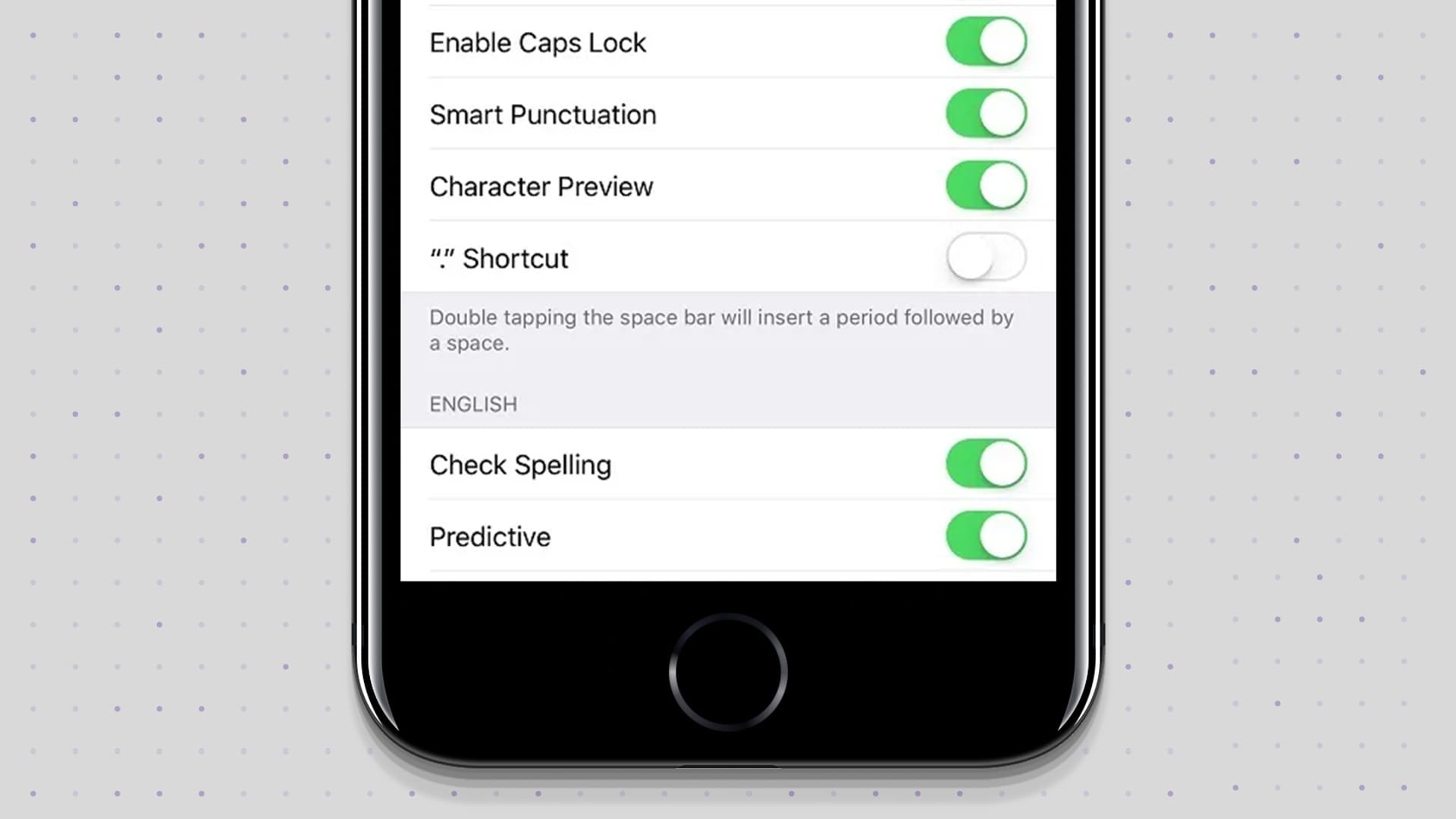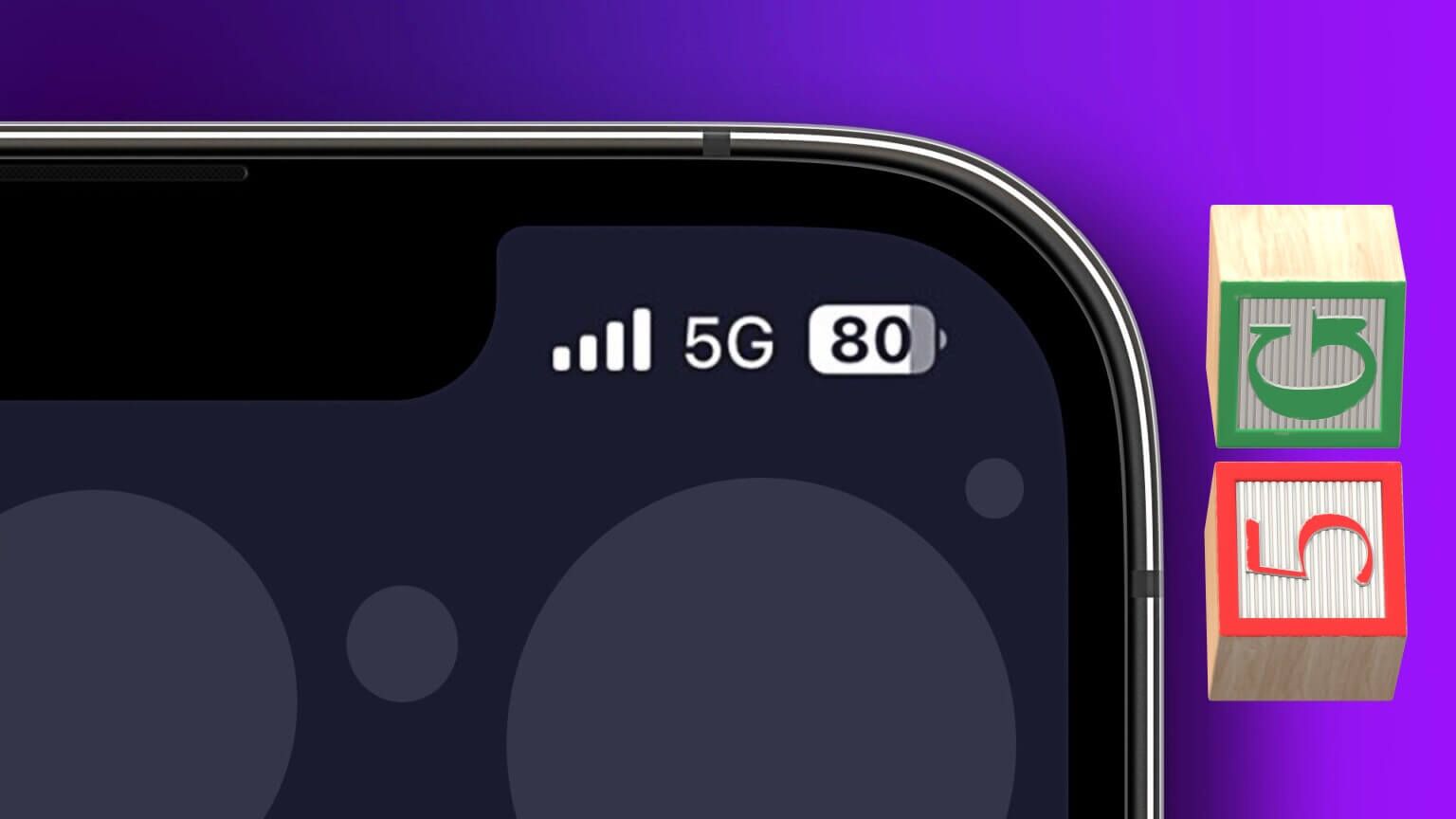Adgangskoder er både en velsignelse og en forbandelse. En velsignelse, fordi de beskytter vores enheder mod tilfældig adgang. En forbandelse, fordi du nu har 10.000 adgangskoder at huske til dine 10.000 enheder. Okay, det er måske en overdrivelse, men du forstår pointen. Så hvis du har problemer med adgangskoder, kan du her se, hvordan du nulstiller en glemt Apple Watch-adgangskode.
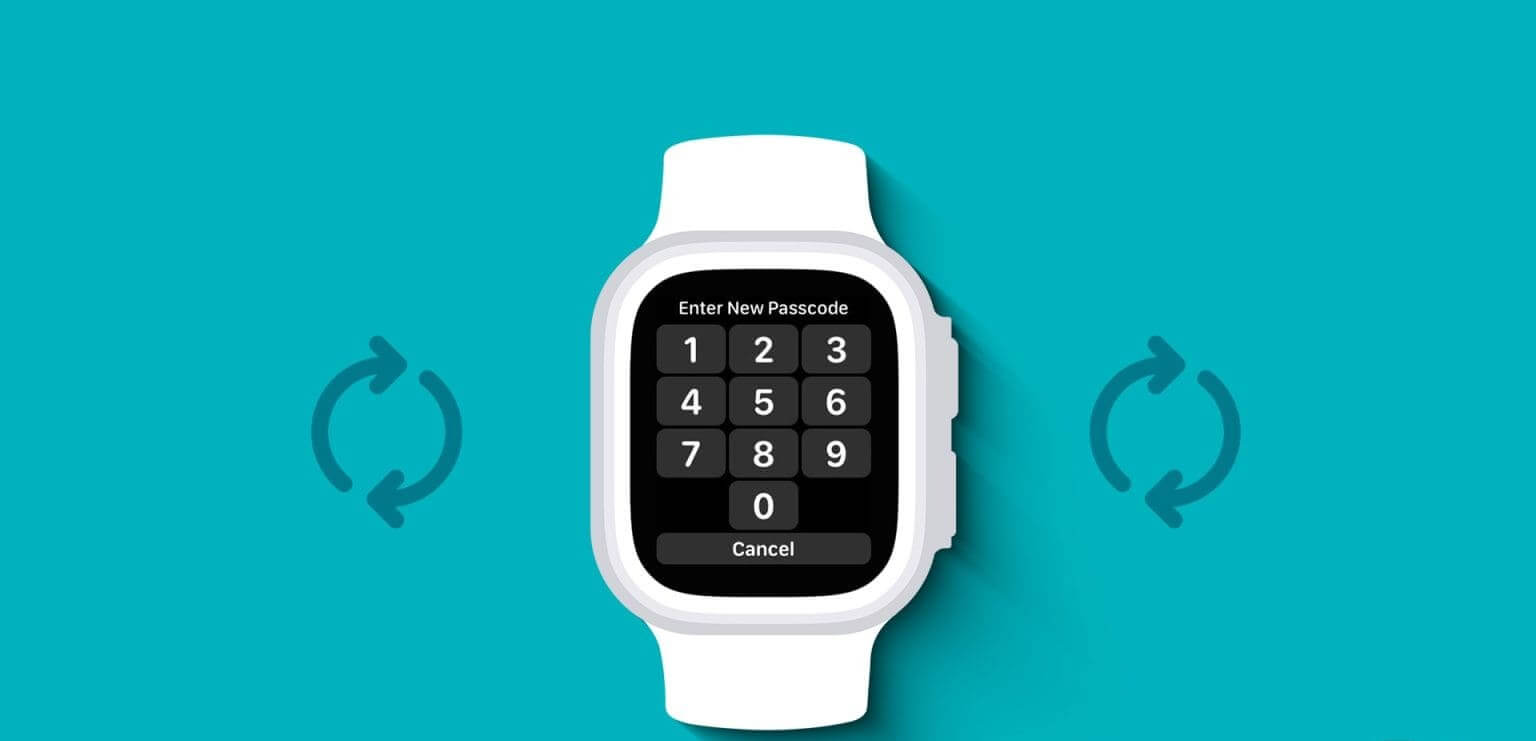
Flere forkerte adgangskodeforsøg kan låse dit Apple Watch eller i nogle tilfælde slette urets data. Før det sker, er det bedst at nulstille din glemte Apple Watch-adgangskode. Dette kan gøres med eller uden din iOS-enhed. Lad os komme i gang.
Ting at overveje, før du nulstiller din Apple Watch-adgangskode
Før vi begynder, lad os se på nogle ting, du bør overveje, før du nulstiller din Apple Watch-adgangskode.
- Nulstilling af dit Apple Watch sletter alle oplysninger, der er gemt på det.
- Hvis sikkerhedskopiering er aktiveret, og dit ur er parret, kan din enhed tage en sikkerhedskopi, før nulstillingen starter. Denne sikkerhedskopi kan gendannes senere, når du har konfigureret dit Apple Watch.
- Sikkerhedskopiering af dit Apple Watch gemmer ikke alt.
- Når du nulstiller dit Apple Watch med mobilabonnement, kan du blive bedt om at beholde eller fjerne dit mobilabonnement. Fjern det, hvis du planlægger at sælge eller give dit ur væk.
- Nulstilling af dit Apple Watch fjerner ikke aktiveringslåsen. For at gøre det skal du ophæve parringen af dit Apple Watch.
- Du bliver muligvis bedt om at indtaste dine Apple ID-oplysninger, når du nulstiller eller konfigurerer dit Apple Watch.
- Selvom du kan bruge dit Apple Watch til at fuldføre nulstillingsprocessen, vil din iPhone bede dig om at konfigurere dit Apple Watch, når nulstillingen er fuldført.
Nu hvor vi har en klarere forståelse af, hvad det indebærer at nulstille dit Apple Watch, lad os se på, hvordan du gør det trin for trin.
Sådan nulstiller du Apple Watch (uden en parret iPhone og adgangskode)
Du kan nu nulstille dit Apple Watch (uden den parrede telefon og adgangskode). For at gøre dette kan du bruge menuen Indstillinger på dit Apple Watch og nulstille det. Dette vil dog resultere i tab af dine data, medmindre du tidligere har sikkerhedskopieret dem. Følg nedenstående trin for at gøre det.
Trin 1: Opret forbindelse Apple Watch Med opladeren.
Trin 2: Tryk nu og hold nede sideknap På Apple Watch.
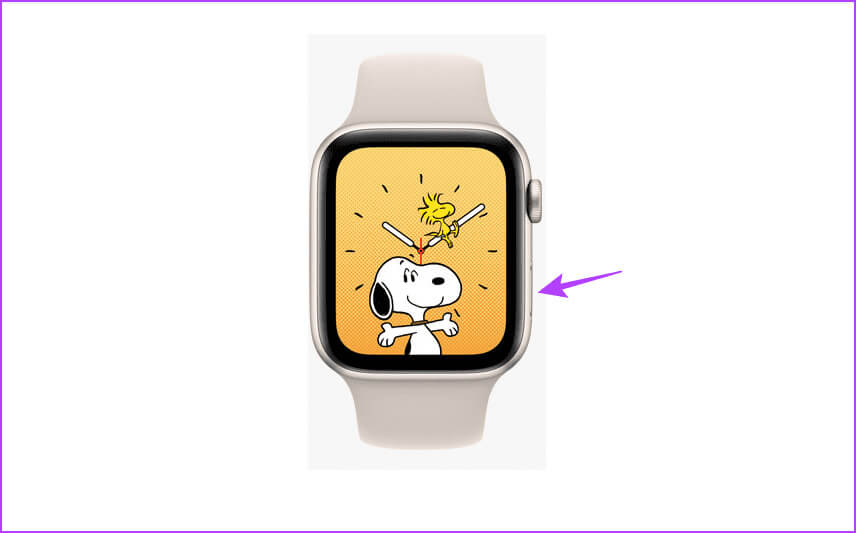
Trin 3: Slip sideknappen, når tænd/sluk-knappen vises. energi I øverste højre hjørne af Apple Watch-skærmen.
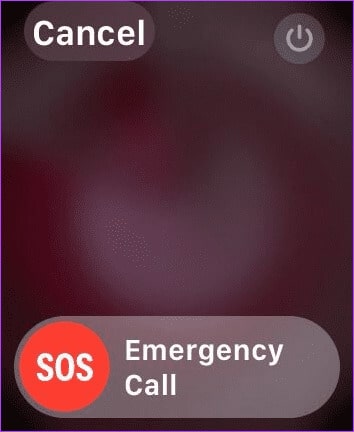
Trin 4: Tryk derefter på og hold nede digital Crown Til Apple Watch.
Trin 5: Slip den digitale krone, når skærmen vises. "Slet alt indhold og alle indstillinger."
Trin 6: Rul ned, og tryk på Nulstil. Klik på Nulstil igen for at bekræfte.
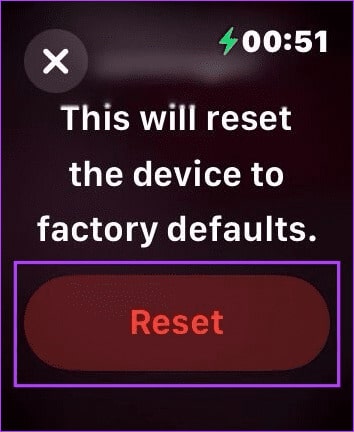
Når nulstillingsprocessen er fuldført,Konfigurer dit Apple Watch Igen. Hvis aktiveringslåsen tidligere var aktiveret, kan du blive bedt om at indtaste din Apple ID-adgangskode, før du fortsætter.
Hvis der er en sikkerhedskopi tilgængelig, kan du bruge den til at gendanne dine tidligere data, mens du konfigurerer dit Apple Watch.
Sådan nulstiller du en glemt Apple Watch-adgangskode ved hjælp af en iPhone
Udover at bruge dit ur kan du også nulstille en glemt Apple Watch-adgangskode ved hjælp af din iPhone. Brug denne metode, hvis du ikke kan nulstille din Apple Watch-adgangskode ved hjælp af dit ur, og du i øjeblikket kan få adgang til din iPhone. Sådan gør du.
Bemærk: Sørg for, at dit Apple Watch er tilsluttet opladeren, før du fortsætter.
Trin 1: Åbn en app Ur på din iPhone.
Trin 2: Her skal du klikke på generel.
Trin 3: Rul ned, og tryk på Nulstil.
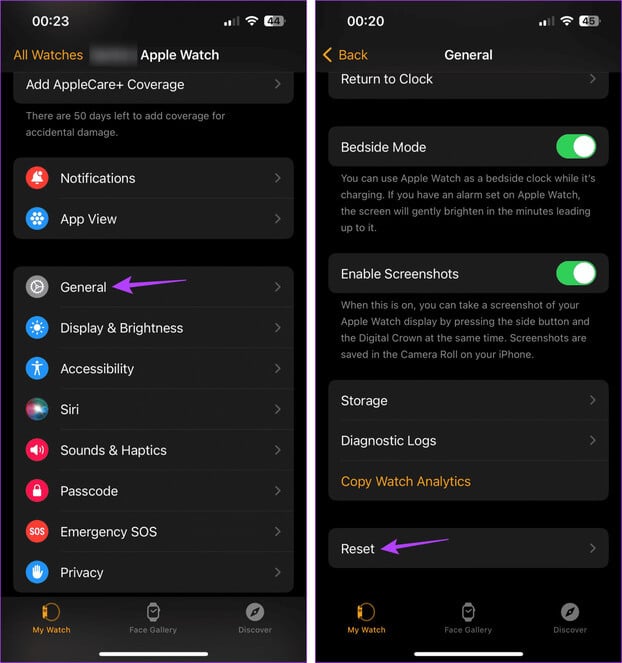
Trin 4: Tryk derefter på Slet Apple Watch-indhold og -indstillinger.
Trin 5: Klik på "Slet alt indhold og alle indstillinger" Til bekræftelse.
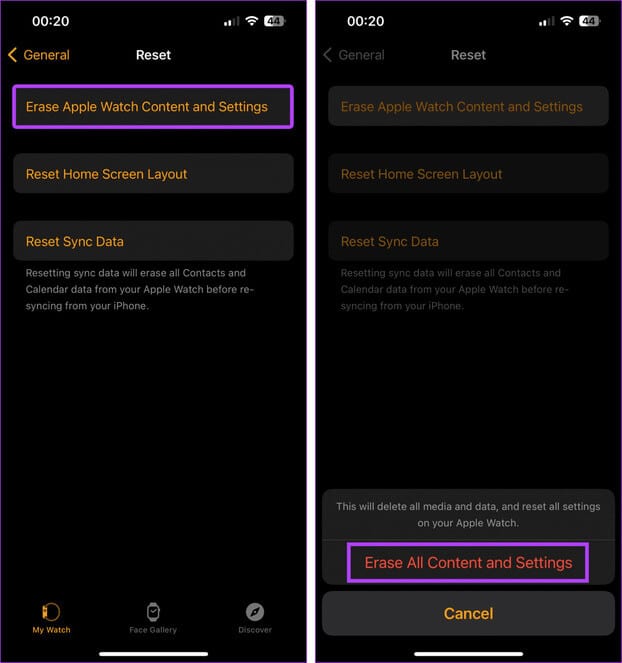
Hvis du bliver bedt om det, skal du indtaste din Apple ID-adgangskode for at fuldføre processen. Vent derefter på, at dit Apple Watch er færdig med at nulstille. Når du er færdig, skal du fortsætte med at konfigurere dit Apple Watch og oprette en ny adgangskode, hvis det er nødvendigt.
Bonus: Sådan indstiller du dit Apple Watch til at låse op med din iPhone
Hvis du ikke vil indtaste din Apple Watch-adgangskode gentagne gange, kan du indstille den til at låse op med din iPhone. På denne måde kan du bruge Face ID eller din iPhones adgangskode til automatisk at låse dit Apple Watch op.
Sørg dog for, at dit Apple Watch er parret og inden for Bluetooth-rækkevidde af din iPhone, for at denne funktion kan fungere. Følg nedenstående trin for at aktivere den.
Bemærk: En adgangskode skal være aktiveret og konfigureret på dit Apple Watch for at denne funktion kan fungere.
Trin 1: Åbn en app Ur på din iPhone.
Trin 2: Rul ned, og tryk på adgangskodeIndtast din adgangskode på dit Apple Watch, når du bliver bedt om det.
Trin 3: Tænd vippekontakten for "Lås op med iPhone".
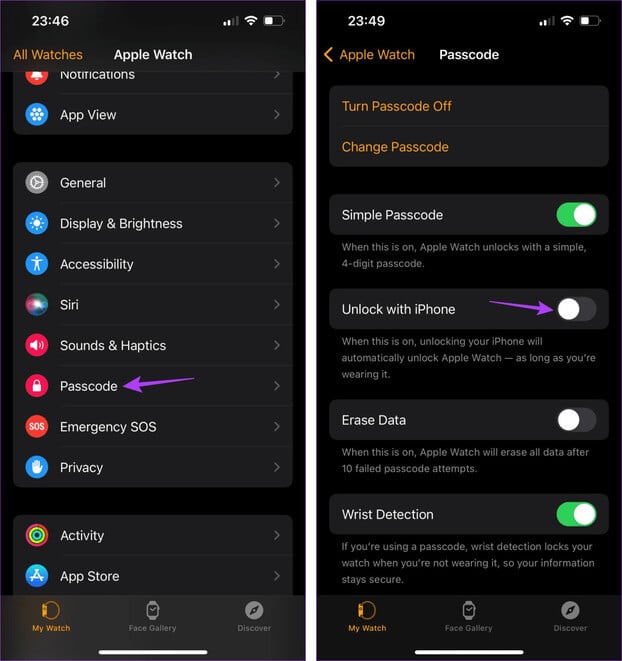
Dit Apple Watch låser nu op, selv uden en adgangskode, så længe det er inden for rækkevidde af din iPhone. På denne måde kan du låse dit Apple Watch op og fortsætte med at ændre adgangskoden fra menuen Indstillinger.
Tip: Du kan også Aktivér håndledsregistrering Lås automatisk dit Apple Watch op, så snart du tager det på, så du slipper for at skulle indtaste din Apple Watch-adgangskode gentagne gange.
almindelige spørgsmål:
Q1. Hvor mange forsøg får du, når du indtaster en forkert adgangskode på dit Apple Watch?
Svar: Du modtager muligvis en advarsel om for mange forsøg på adgangskode, hvis du foretager mere end fem forkerte forsøg. Dit Apple Watch låses i 5 minut, 5 minutter, 15 minutter osv., afhængigt af antallet af forkerte forsøg på adgangskode. Hvis du aktiverer indstillingen Slet data, sletter dit Apple Watch automatisk alle data efter 10 mislykkede forsøg på adgangskode.
Q2. Gemmer en Apple Watch-sikkerhedskopi alt?
Svar: Apple Watch-sikkerhedskopien gemmer alt undtagen dine Bluetooth-parringsoplysninger, Apple Pay-kortoplysninger, valgte beskeder og din Apple Watch-adgangskode.
Q3. Er der nogen måde at gendanne din Apple Watch-adgangskode på?
Svar: Hvis du har aktiveret Lås op med iPhone eller Håndledsregistrering, skal du gå til Indstillinger-menuen på dit Apple Watch for at nulstille din adgangskode. Ellers er en fuld nulstilling den eneste måde at bruge dit Apple Watch på.
Q4. Har du brug for et Apple ID for at nulstille din Apple Watch-adgangskode?
Svar: Ja, du bliver muligvis bedt om at indtaste din Apple ID-adgangskode, når du nulstiller dit Apple Watch ved hjælp af din iPhone.
Luk aldrig
Selvom det anbefales at indstille forskellige adgangskoder til dit Apple Watch og din iPhone, kan det være en reel hovedpine, hvis du glemmer dem. Så vi håber, at denne artikel hjælper dig med at forstå, hvordan du nulstiller en glemt Apple Watch-adgangskode.
Hvis du desuden overvejer at købe et nyt ur, kan du se vores vejledning for at lære hvordan. Klargøring af dit Apple Watch til udskiftning.